Workspaces
Workspaces és una solució de lliurament de suport unificat i monitorització i administració remota (RMM), on convergeixen diferents eines de gestió i automatització dels dispositius i interacció amb els usuaris. L'accés al mòdul està segmentat per nivells, la qual cosa garanteix el lliurament d'eines adequades a cada equip tècnic o de suport mitjançant l'assignació de rols.
Workspaces està preparat per gestionar sessions d'usuari de qualsevol tecnologia, perquè FlexxAgent és capaç d'identificar el tipus de virtualització i brokering utilitzats en cada sessió.
Interfície i segmentació d'accés
Les funcionalitats disponibles a Workspaces es segmenten en dos nivells, per la qual cosa l'accés a elles es realitza mitjançant rols. Fent clic en qualsevol nivell s'expandeixen les opcions del menú per accedir a les funcionalitats específiques.
Nivell 1
Reuneix les eines per als equips que tenen contacte més directe amb els usuaris finals. Inclou les vistes de Panell UX, Workspaces, Sessions, Registres de connexions, Treballs, Alertes i Emmagatzematge de perfils.
Funcionalitats disponibles en aquest nivell:
Nivell 2
Ofereix les eines que habiliten un diagnòstic més detallat, com la monitorització, el filtratge de registre d'esdeveniments, gestió de servidors i més. Funcionalitats disponibles en aquest nivell:
Vistes de llista
Des de les vistes de llista es poden filtrar i seleccionar elements a les seccions de Workspaces i Sessions per obtenir llistats de, per exemple, dispositius amb determinat temps d'activitat, amb reinicis pendents per actualitzacions o que no hagin estat utilitzats en un període de temps determinat, entre altres.
A partir dels resultats dels filtres, es poden realitzar tasques concretes sobre els dispositius o sessions, com executar microserveis, accions d'energia, assistència remota a l'usuari i més.

A més del filtratge, les vistes de llista també ofereixen altres opcions, com l'exportació dels llistats i guardar els filtres aplicats com a filtres d'usuari.
Opcions de filtratge en els llistats
Per accedir a les opcions d'agrupació i filtratge del llistat d'elements, cal fer clic dret a la capçalera d'una columna. A continuació, es mostraran opcions d'acord amb l'ordenació, agrupació, visibilitat i filtratge de les columnes.
Ordenació de columna
Les opcions Ordenar de forma ascendent i Ordenar de forma descendent permeten disposar els valors d'una columna d'acord amb la lletra o número per què comencin. Per exemple, si en la columna % de RAM s'indica que ordeni de forma ascendent, els valors de la columna es disposaran de tal manera que la primera fila correspongui amb el dispositiu amb el menor percentatge de RAM usada i l'última fila amb el de major percentatge. O si en la columna Estat s'indica que s'ordeni de forma descendent, la primera fila correspongui amb el dispositiu el qual estat sigui Sense reportar i l'última fila correspongui al dispositiu el qual estat sigui Apagat.
Per restablir l'ordenació de la columna cal fer clic en Clear sorting.
Agrupació per columna
Les opcions Agrupar per aquesta columna i Panell de grup permeten crear un grup de registres per cada valor del camp de la columna seleccionada.
La diferència entre ambdues és que Agrupar per aquesta columna només té en compte la columna seleccionada per agrupar els registres, mentre que Panell de grup permet triar més d'una columna per fer l'agrupació.
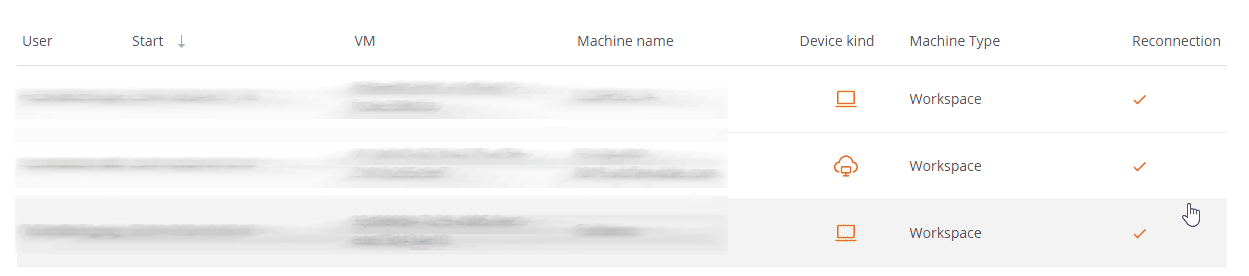
Visibilitat de columnes
Les opcions Amagar columna, Mostra el diàleg de personalització i Selector de columnes permeten modificar la visibilitat de les columnes de la taula.
Si l'usuari no vol veure una determinada columna, ha d'anar a la capçalera d'aquesta, fer-hi clic dret i seleccionar l'opció Amagar columna. Si el que volés és configurar en detall les columnes i registres que desitja veure a la taula, ha de fer clic a Mostrar el diàleg de personalització, però si el que prefereix és afegir o treure columnes, pot fer-ho a través del Selector de columnes.
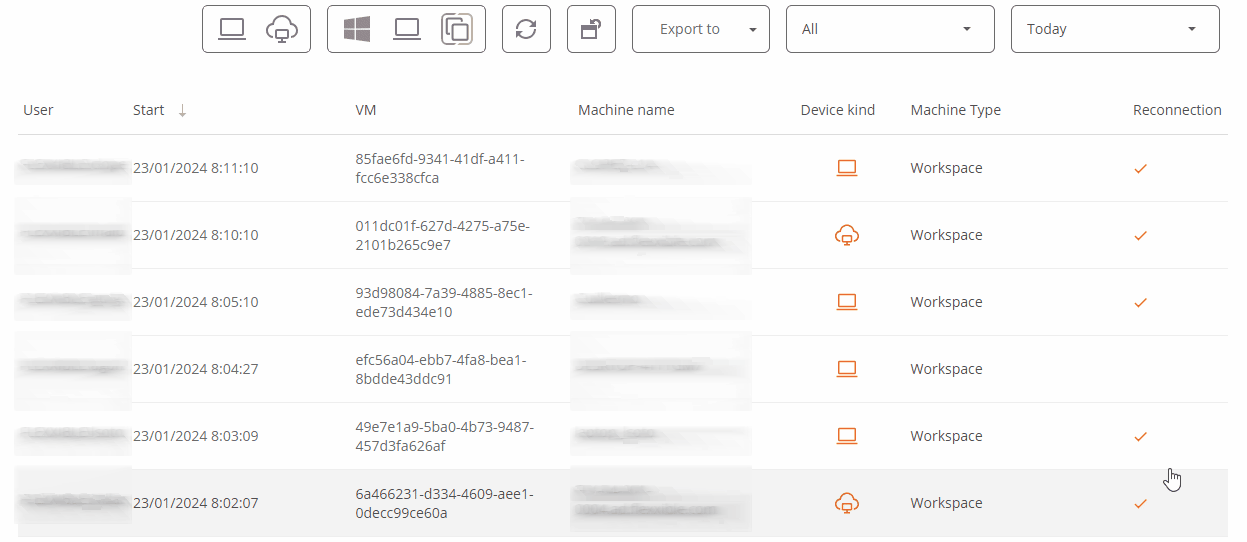
Filtrat de valors
Les opcions Editor de filtres i Fila de filtre permeten establir filtres d'acord amb els valors dels camps de les columnes. Si un usuari vol construir filtres per múltiples criteris (inclusius i exclusius), analitzar el contingut dels camps i niar consultes, ha de fer clic en Editor de filtres. Un usuari també pot filtrar els valors dels camps en base al llistat que mostra la taula, per fer-ho ha de seleccionar l'opció Fila de filtre.
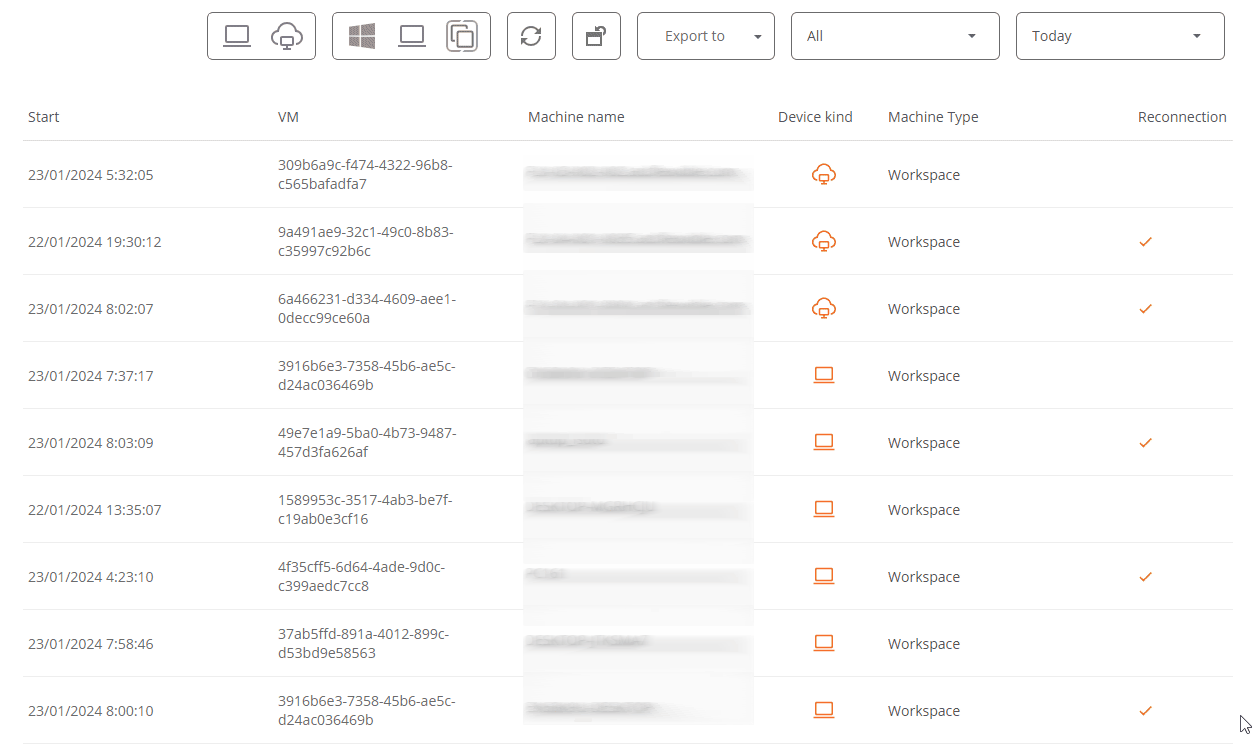
Quan l'opció Peu està seleccionada, a la part inferior esquerra de la taula, es mostra la quantitat total de registres trobats.
Vistes de detall
Si es fa clic en un element de la taula, es podrà accedir a informació detallada. Les dades estan ordenades en blocs d'inventari i en pestanyes que faciliten la navegació.